
Androidでサイトを閲覧している時、突然現れる広告が邪魔に感じませんか?どうにか広告を消して快適にAndroidを使いたいですよね。
この記事では、Android広告のブロック方法を解説します。iPhoneは広告ブロックアプリが多くリリースされていますが、Androidは広告ブロックアプリも少ないです。
どうしたら広告がブロックされるのか、設定から広告を消す方法や広告ブロックできるブラウザなどを紹介します。
この記事でわかること
広告表示のデメリット

Androidを使って広告が表示されることはデメリットばかりです。突然広告が現れて邪魔になることもあるでしょう。ほとんどの場合は✕マークを押せば消えますが、悪質な広告だと✕マークを押したにも関わらず他のサイトに飛ばされます。
時には広告のおかげで欲しいアイテムを見つけらますが、サイトが見にくくなるのはストレスですよね。まだまだ他にも広告表示のデメリットはあります。
サイトが見づらい
広告のせいでサイトが見づらくなるのは大きなデメリット。画像や記事を見ている時、いきなり広告が表示されたことはないでしょうか?広告が表示された時点で、一気に集中力が途切れてしまいますよね。
片隅に表示されるだけならまだしも、画面を覆うような広告はかなり邪魔です。
誤って押してしまう
一番厄介なのが急に現れる広告です。Androidを操作中に急に広告が現れると、誤ってタップしてしまいます。タップすると広告サイトに飛んでしまうので、わざわざブラウザを閉じて元のサイトに戻らなければいけません。
近年では急に現れるだけではなく、スクロールにくっついてくるタイプの広告もあります。下にスクロールしようとしたら広告をタップしてしまった、なんて経験もあるでしょう。広告を消すのはちょっとした手間ですが、何度も繰り返されるととても面倒です。
ウィルス感染の可能性がある
悪質な広告をタップすると、ウィルスに感染する可能性があります。頻繁に起こることではありませんが、海外サイトやアダルトサイトの広告はウィルスサイトの可能性があるので注意しましょう。この場合も、そもそも広告をブロックできていれば未然に防げます。
誤タップでウィルスに感染してしまうのは避けたいですよね。
Androidに表示される広告を消す方法

Androidで広告を消す方法は4つあります。
ポイント
- Chromeの設定から広告カスタマイズ
- Chromeの設定からブロック
- ブロックアプリを使う
- アンチウィルスソフトを導入
Androidの標準ブラウザはChromeに設定されていますが、Chromeの設定でも広告ブロックは可能です。ただChromeの設定だけでは、完全に広告を消せないので、その場合はブロックアプリなどを使ってみましょう。
Chromeの設定から広告カスタマイズ
Androidの標準ブラウザのChromeには、広告をカスタマイズする機能があります。関連性の高い広告が表示されれば、邪魔に感じませんよね。広告を全て消すのではなく、カスタマイズして自分好みの表示にしてみましょう。
カスタマイズの方法
- Googleアカウントに移動
- ナビゲーションパネルで「データとカスタマイズ」をタップ
- 「広告のカスタマイズ」パネルで「広告の設定に移動」をタップ
- 「広告のカスタマイズ」をON
- 「広告のカスタマイズに利用する要素]」で、個人情報や興味・関心を選択
カスタマイズされた広告を表示したくない場合は、以下の手順になります。
- Googleアカウントに移動
- ナビゲーションパネルで「データとカスタマイズ]」をタップ
- 「広告のカスタマイズ」 パネルで「広告の設定に移動」をタップ
- [広告のカスタマイズはオンになっています] の横にあるスイッチをタップ
Chromeの設定からブロック
Chromeの設定から広告を消すことも可能です。手順は以下の通り。
- Chromeを開き「︙」をタップ
- 「設定」をタップ
- 「サイトの設定」をタップ
- 「ポップアップとリダイレクト」をブロック設定に変更
- 「広告」をブロック設定に変更
上記の設定で、ポップアップ表示や不要な広告がブロックされます。PC版のChromeも同様の設定でブロック可能です。
ブロックアプリを使う
広告を消す方法として、ブロックアプリを使うのも良いでしょう。ブロックアプリはさまざまなものがリリースされているので、GooglePlayから探してみてください。有名なものでは、以下の2つがあります。
どちらのアプリも広告ブロックアプリとして人気が高いアプリです。
昨年、導入して良かったアプリは、AdGuard for Android。もっと前に導入すれば良かったとオモタ!🤗
— 元HTCフリーク(エッジ画面・撲滅委員) (@aoki3kara) 2020年1月3日
広告ブロックであれば、適したブラウザやアドオンを使えばいいですが、Chromeだけで済ませたいと思ったので私にとってはとても良いアプリです。Chromeの設定について動画で説明がありわかりやすかったです。
引用:GooglePlay
設定が難しいものや不具合が起こるものもあるので、アプリをインストールする際には注意して選んでください。設定に不安がある場合は、まず無料のAdGuard for Androidから試してみましょう。
アンチウィルスソフトを導入
広告をブロックするには、アンチウィルスソフトを利用してみましょう。アンチウィルスソフトをインストールすることにより、広告をブロックし、不正なアプリの警告までしてくれます。アンチウィルスソフトでは、特に「アバスト」が有名ですね。
Androidだけではなく、PCにインストールしている人も多いでしょう。アバストはウィルスに感染したアプリがあった場合に警告表示してくれる上に、広告ブロックの機能もついています。とにかく安全にサイトを閲覧したい人におすすめです。
Androidで広告ブロックできるおすすめブラウザ

Androidで広告をブロックするには、標準ブラウザのChromeからブラウザを切り替えてみるのも良いでしょう。もちろんただブラウザを変えるのではなく、広告ブロック機能が搭載されているブラウザです。
Chromeの設定でも広告ブロックは可能ですが、Chromeでは物足りない方は、他のブラウザに切り替えてみてください。Chromeの方では設定せず、広告ブロック用ブラウザと広告表示用ブラウザで使い分けても良いかもしれませんね。
Opera
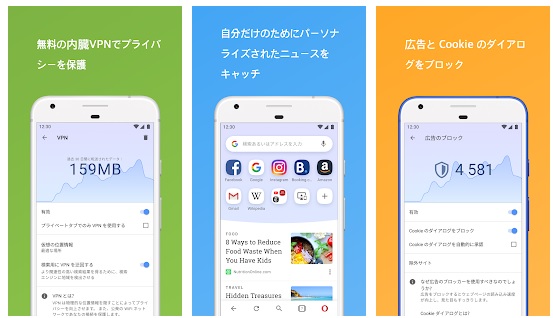
| Opera | |
|---|---|
| 開発元 | Opera |
| 価格 | 無料 |
| おすすめ度 | ★★★★★ |
- 2タップで広告のON/OFF切替
- 国内外のサイト広告に対応
- 広告ブロックの精度が高い
Operaブラウザは広告ブロック機能を搭載した先駆け的ブラウザです。広告ブロック機能の精度がたかく、youtubeなどの動画広告までブロックしてくれます。口コミを見ると多少の不具合はあるものの、基本的にはスムーズに使えているようです。
今まで常用のブラウザの広告がうるさくて内容も目に余るので広告、トラッキングオフのブラウザを探し、前から存在していて安定感のあるOperaを選択。いい感じです。chromeよりサクッとしているかも。他の端末にも入れてみます。
引用:GooglePlay
古くからあるブラウザなので、安心して使えるでしょう。運営の対応も丁寧で、不具合があった場合でもすぐに改善してくれます。
CM Browser
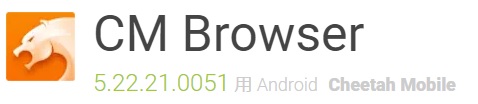
| CM Browser | |
|---|---|
| 開発元 | Cheetah Mobile Communications |
| 価格 | 無料 |
| おすすめ度 | ★★★★☆ |
- 危険なサイトをブロック
- 容量が軽い
- 読み込み速度が速い
- 表示されてるサイト内で何個の広告がブロックされているかわかる
CM Browserは安全性に重点を置いたブラウザです。危険なサイトや広告をブロックする機能、ブロックされている広告を表示する機能はCM Browserならではでしょう。また容量が軽く、サイトの読み込みが早いのもポイント。サクサクと使えるので、ストレスを感じません。
CMブラウザとかいう、広告ブロック機能付いた奴ええで。フィッシングサイト判別もしてくれる。
— 💭魔月@療養中につき低浮上 (@potato_200) 2018年1月12日
ただ、自動再生される動画広告はブロックされないこともあります。しかしこれだけの機能が搭載されて無料なので、コスパは最強ですね。
無料広告ブロッカーブラウザ
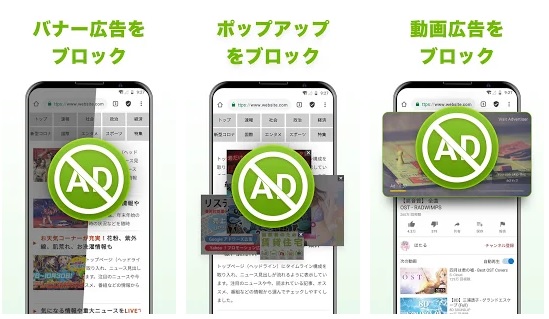
| 無料広告ブロッカーブラウザ | |
|---|---|
| 開発元 | Adblock – Rocketshield Browser Technology Limited |
| 価格 | 無料 |
| おすすめ度 | ★★★☆☆ |
- 広告ブロックの精度が高い
- 2タップで広告のON/OFF切替
- アプリの改善対応が早い
- Chromeと似ていて使いやすい
広告ブロックからセキュリティまで兼ね備えたブラウザです。Chromeと似ているので、全体的に使いやすいのもポイント。1からブラウザの使い方を覚える必要がありません。ブロック設定も2タップで切替できるので、簡単に使えます。
無料版だとスタート画面の評価ページへの誘導が少し大きいが、他には特に不便は無い。明らかにおかしなタイミングで画面を覆う広告や移動して誤タップさせてくる悪質な広告などが消えてサイト閲覧環境が正常化された。
引用:GooglePlay
口コミではアプリ不具合の口コミも多く見られましたが、全ての口コミに対して丁寧に対応しています。サポート対応が充実しているのは嬉しいですね。
Braveブラウザ
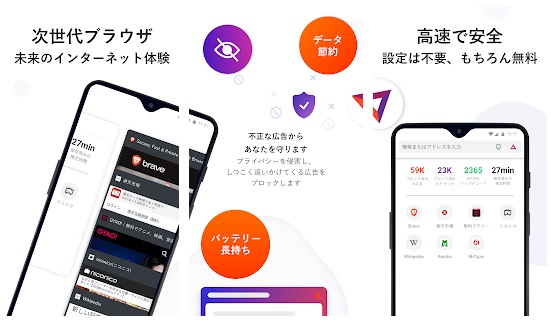
| Braveブラウザ | |
|---|---|
| 開発元 | Brave Software |
| 価格 | 無料 |
| おすすめ度 | ★★★☆☆ |
- 設定が簡単
- 読み込み速度が速い
- 広告表示で報酬発生
- Chrome設定でブロックされない広告をブロック
Chromeでブロックされにくい広告をブロックしてくれるブラウザです。アプリブロック搭載ブラウザの中でも読み込み速度が速いので、快適に使えます。面白い特徴が、広告表示にすることで報酬が発生する点。レートによって変動しますが、広告ひとつあたりの報酬は約0.02ドルです。広告ブロックする意味がなくなってしまいますが、面白みはありますね。
もっと早くに使っておけばよかったです。鬱陶しい広告がゴッソリ消え 見た目スッキリです。←本来の広告の部分がポッカリ空いてる時もありますが そんなの全然問題ないです。 デカイ広告、某マンガ広告、下部固定のゲームバナー……酷い場合は画面のほぼ半分が広告で ホントにウンザリでしたので。Chrome不要ですね(笑)。
引用:GooglePlay
難しい設定もなく、とても使いやすいブラウザです。ただ時折動作が不安定になることもあるので、サブブラウザ程度に使いましょう。
Androidで広告ブロックの注意点

Androidで広告ブロックする際には2点注意してください。注意点も理解した上で対策しましょう。
見たい広告も表示されない
広告は基本的に邪魔だと感じる人が多いと思いますが、中には有益な広告も表示されます。特に気を付けておきたいのが追跡型広告です。追跡型広告は、ユーザーに関連付けたアイテムを表示してくれる広告。
広告を表示しておくことで、求めていたアイテムが見つかったり、気になるアイテムを発見できます。追跡型広告のほとんどは、ポップアップのように急に画面に表示されません。そこまで邪魔に感じる広告ではないので、表示させておいても良いでしょう。
今までに追跡型広告から気に入ったものを見つけた経験があるならば、全ての広告をブロックしない方が良いです。
全ての広告がブロックされるわけではない
設定やブロックアプリ、ブラウザなどさまざまな方法を紹介しましたが、どの方法でも完全に広告がブロックされるわけではありません。サイトによっては広告が表示されてしまいます。
広告を全てブロックしてくれるアプリもありますが、反対にサイト自体が見れなくなる可能性があるので注意しましょう。
まとめ

紹介した方法を使えば、広告なしで快適にサイトを楽しめます。広告を消す方法をまとめると、以下の4つです。
- Chromeの設定
- ブロックアプリ
- アンチウィルスソフト
- 広告ブロック機能付きブラウザ
まずは気軽に試せるChromeの設定から試してみましょう。Chromeの設定で物足りない場合は、各アプリを使ってみてください。基本的には全て無料で使えるので、お試し程度に使いながら自分に合ったものを選びましょう。


